如何解决系统开机时总是要按Ctrl+Alt+Delete?
1、第一步,点击计算机左下角的开始,弹出下级子菜单。

2、第二步,选择“运行”,打开运行窗口。
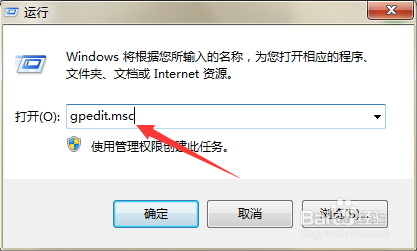
3、第三步,在页面上键入“gpedit.msc”回车,打开本地组策略编辑器。

4、第四步,依次选择“计算机配置”→“Windows设置”→“安全设置”→“本地策略”→“安全选项”。
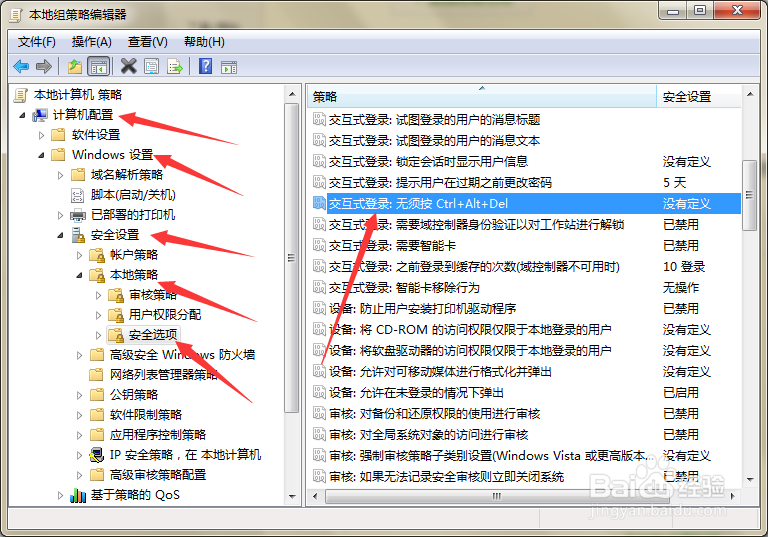
5、第五步,在右侧的列表中找到“交互式登陆:无须按Ctrl+Alt+Delete”,双击打开属性窗口。

6、第六步,在页面上将本地安全设置为“已启用”,然后点击应用确定,即可解决问题。
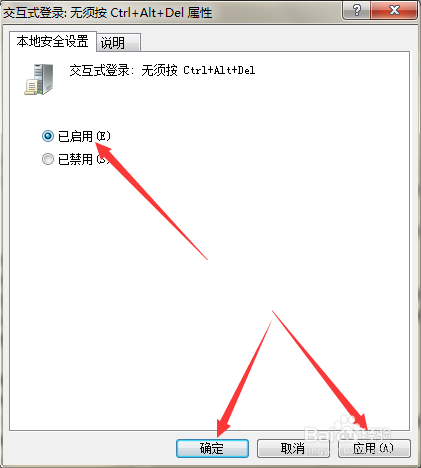
1、点击开始,选择运行,打开本地组策略编辑器。
2、定位到计算机配置下的安全选项。
3、找到并打开“交互式登陆:无须按Ctrl+Alt+Delete”的属性。
4、将本地安全设置为“已启用”即可。
声明:本网站引用、摘录或转载内容仅供网站访问者交流或参考,不代表本站立场,如存在版权或非法内容,请联系站长删除,联系邮箱:site.kefu@qq.com。
阅读量:152
阅读量:80
阅读量:127
阅读量:104
阅读量:31